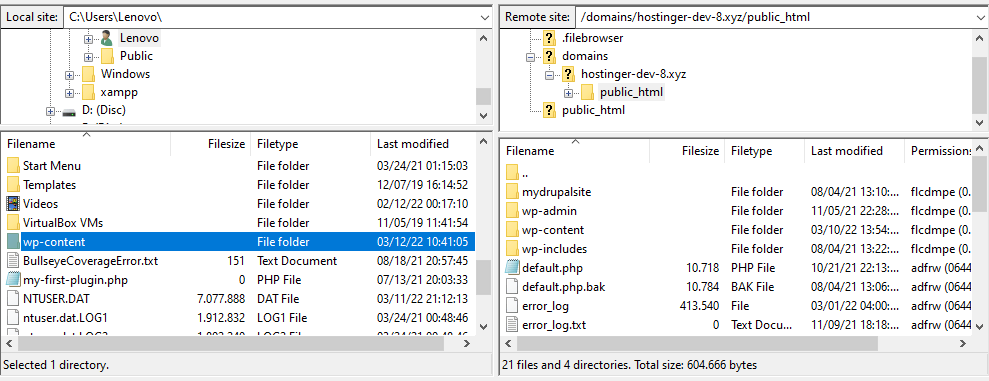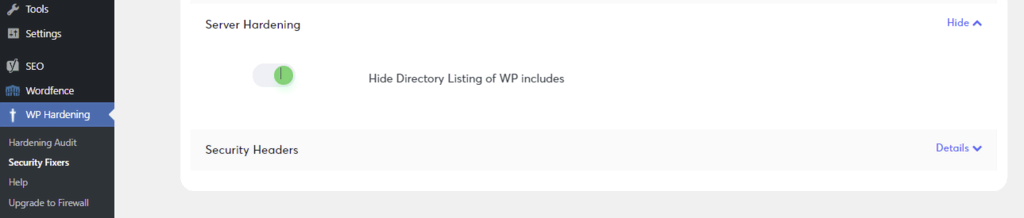WP Content Uploads: O Que é e Como Fazer Upload de Arquivos no WordPress
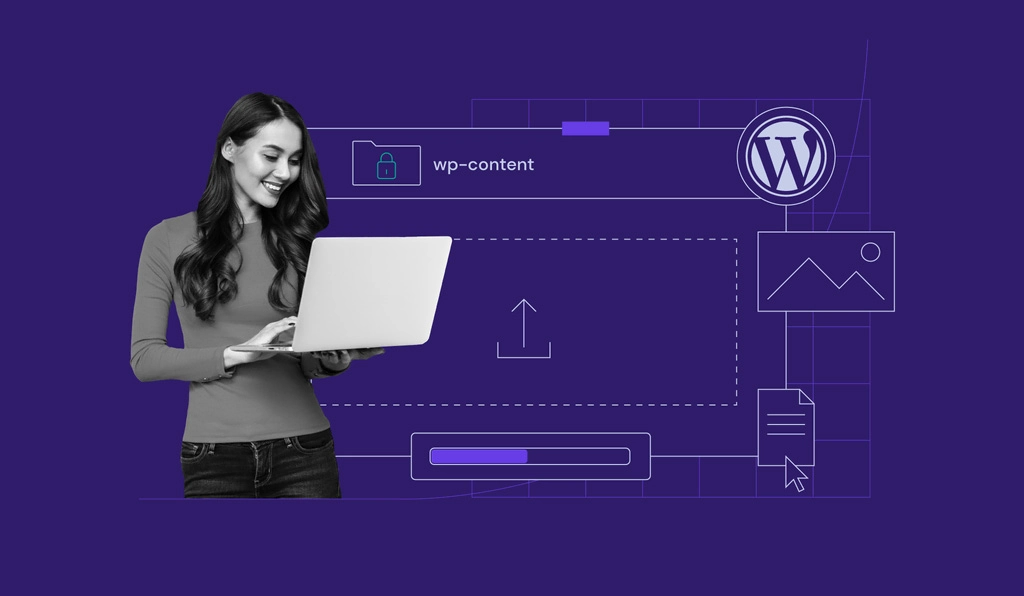
O diretório WP-Content desempenha um papel significativo em todos os sites WordPress. Ele abriga o conteúdo do seu site, incluindo uploads de arquivos e mídia, bem como os arquivos de todos os plugins e temas instalados em seu site WordPress. Se você excluir este diretório, seu site vai parar de funcionar.
Devido à sua importância, esta pasta é um alvo popular de hackers. Para minimizar os riscos de segurança, os proprietários de sites devem saber como acessar, gerenciar e proteger seu diretório WP-Content da maneira adequada.
Este artigo abordará as etapas necessárias para acessar e fazer upload do diretório WP-Content. Também ensinaremos como ocultar a pasta WP-Content/Uploads do público, evitando que hackers tentem ataques de backdoor em seu site WordPress.

Conteúdo
O Que é a Pasta WP-Content?
É uma pasta central dentro do seu site WordPress que armazena todos os arquivos do seu website. Seu conteúdo inclui uploads de mídia e arquivos pertencentes aos seus plugins e temas instalados, entre outras coisas.
Como Acessar a Pasta WP-Content
Você pode acessar o diretório WP-Content do seu WordPress usando o gerenciador de arquivos do seu provedor de hospedagem . O tutorial a seguir explica como fazer isso via Hostinger hPanel:
- Faça login na sua conta de hospedagem e navegue até Hospedagem -> Gerenciar.
- Na barra lateral esquerda, clique em Arquivos e selecione Gerenciador de Arquivos.
- Clique duas vezes no diretório raiz (public_html) e localize dentro dele o diretório WP-Content.
Como Fazer Upload da Pasta WP-Content
Ao migrar para um servidor web diferente, você precisa fazer upload da pasta WP-Content para a nova instalação do WordPress através de um Gerenciador de arquivos ou de um SFTP . Desta vez, explicaremos as etapas de como fazer isso usando a opção do SFTP:
- Estabeleça uma conexão FTP usando um cliente FTP.
- O painel do lado esquerdo exibirá os arquivos do computador local, enquanto o painel da direita exibirá os diretórios remotos do site WordPress. Certifique-se de que o painel da direita tenha seu diretório raiz aberto (public_html).
- Arraste e solte a pasta WP-Content do painel esquerdo para o painel direito. Um pop-up de aviso aparecerá solicitando a confirmação para substituir ou mesclar os arquivos existentes do WordPress. Se for uma nova instalação do WordPress, você pode optar por substituí-los. Finalmente, clique em OK.
Dica
Este método também funciona para fazer upload de arquivos de mídia para sua biblioteca do WordPress. Se você não tem acesso ao painel de administração, pode usar um cliente FTP para acessar o diretório WP-Content/Uploads e adicionar arquivos para serem usados depois.
Como Ocultar a Pasta WP-Content
Seu repositório da WP-Content é um ponto de entrada ideal para hackers que querem acessar as informações confidenciais do seu site ou injetar código malicioso nele. Para reduzir o risco de ciberataques, recomendamos ocultar o caminho do URL.
Existem duas maneiras de ocultar a pasta WP-Content: manualmente usando um plugin do WordPress.
Muitos plugins de segurança do WordPress têm um recurso que protege os diretórios do site. A seguir estão as etapas para proteger sua pasta WP-Content usando o plugin WP Hardening:
- Instale e ative o plugin.
- Navegue até WP Hardening -> Security Fixers (Consertos de Segurança) no painel do WordPress.
- Expanda a seção Server Hardening (Fortalecimento de Servidor) e habilite a opção ao lado de Hide directory listing of WP includes (Ocultar lista de diretórios do WP includes). Isso ocultará o caminho do URL de seus diretórios, impedindo que terceiros descubram sua estrutura de diretórios e naveguem pelo conteúdo de seu site.
O método manual requer a adição de códigos ao arquivo .htaccess . Veja como bloquear o acesso à pasta WP-Content/Uploads e desabilitar a execução do PHP nela:
- Navegue até o diretório WP-Content/Uploads a partir do diretório raiz usando o Gerenciador de arquivos .
- Localize o arquivo .htaccess (ou crie um novo arquivo no formato .htaccess se não houver nenhum) e adicione o seguinte código:
# Kill PHP Execution <Arquivos ~ ".ph(?:p[345]?|t|tml)$"> deny from all </Arquivos> Order Allow, Deny Deny from all Allow from all
- Salve as alterações.
Outras Leituras Sugeridas
Como Aumentar a Segurança no WordPress
Como Adicionar Posts Relacionados no WordPress
Conclusão
Um site WordPress não pode funcionar sem um diretório WP-Content. Ao entender a função que ele tem no seu site e como ele funciona, você poderá manter suas operações funcionando e proteger a pasta contra hackers.
Esperamos que este artigo tenha esclarecido a operação e a importância do diretório WP-Content. Boa sorte!